
Canvaの共有機能って知ってる?
Canvaを使ってデザインを作っていると
「他の人にも見てもらいたい」
「一緒に編集したい」
と思う場面が出てきます。
たとえば学校や園のお便りを先生同士で確認したいときや、家族にポスターを見てもらいたいとき。
そんなときに役立つのが 「共有機能」 です。
この記事では、Canva初心者の方に向けて 無料版で使える共有機能の内容、使い方、活用例、注意点 をやさしく解説します。
さらに有料版との違いも紹介しますので、「どこまで無料でできるのか」「有料版はどんな人におすすめか」も分かるようになります。
Canvaの 共有機能 とは?
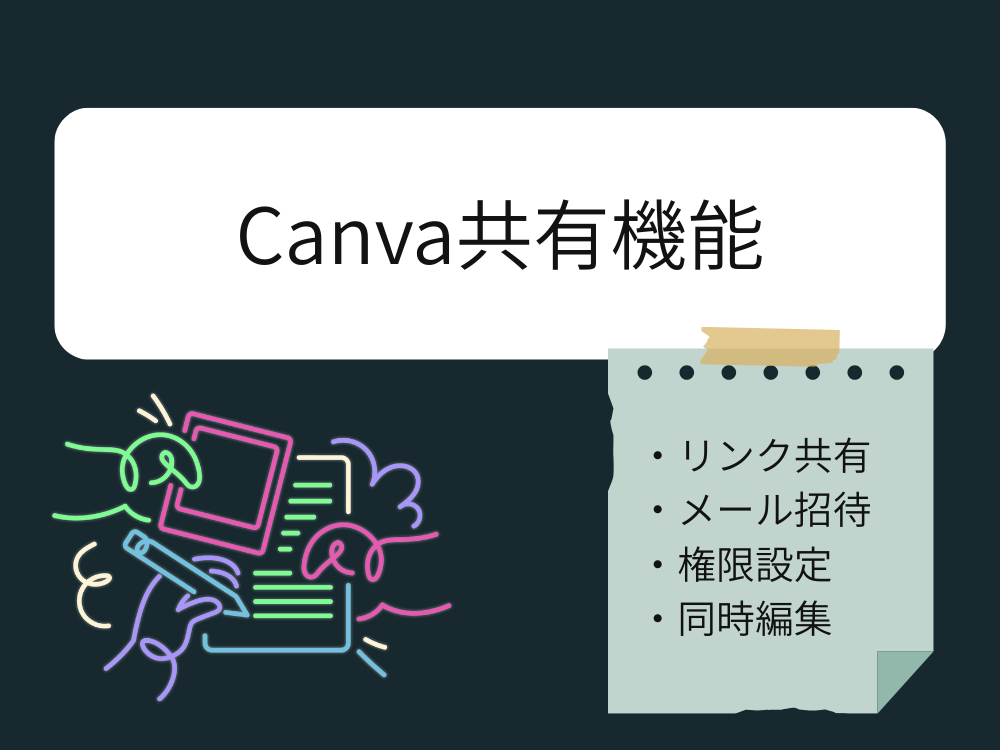
Canvaの「共有機能」とは、自分が作ったデザインを他の人に見てもらったり、一緒に編集してもらったりできる仕組みのことです。
「難しそう…」と思うかもしれませんが、実はCanvaの共有は ボタンひとつで簡単にできる のが特徴です。
しかも 無料版でも十分便利に使える ので、初心者の方でも安心して活用できます。
- リンク共有 → URLを相手に送るだけでデザインを見てもらえる
- メール招待 → メールアドレスを入力して直接相手に送れる
- 権限設定 → 「閲覧のみ」「コメントのみ」「編集可能」を選べる
- 同時編集 → 複数人でリアルタイムに作業できる
つまり、Canvaは「一人でデザインする」だけでなく「みんなで一緒に作る」ことができるツールなんです。
Canvaで使える共有機能
次のような便利な共有機能が使えます。
使い方については後ほど画像で解説します。
主な機能一覧
- デザインを リンクで共有(相手がCanvaアカウントを持っていなくても閲覧可能)
- メールアドレス指定で共有できる
- 権限設定(閲覧のみ・コメント可能・編集可能)
- 複数人と同時に編集(リアルタイムで共同作業)
- コメント機能(編集可能またはコメント可能にした場合)
これだけの機能が無料で使えるのは、他のデザインツールと比べても大きなメリットです。
Canva 共有機能 の使い方
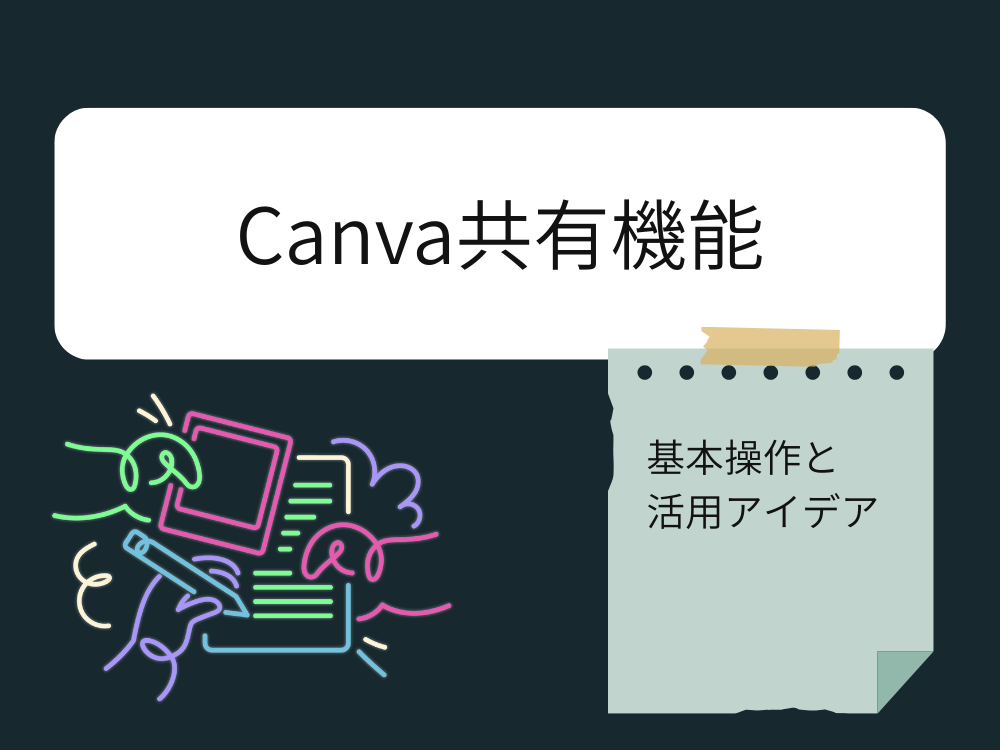
ここでは基本的な操作を解説します。実際の画面はタブレットのスクリーンショットを使って紹介予定ですが、ここでは手順を文字でまとめます。
共有機能の基本操作
①デザインを作成
いつも通りCanvaでデザインを完成させます。
②右上の「共有」ボタンをクリック
編集画面の右上にある紫色の「共有」ボタンを押します。
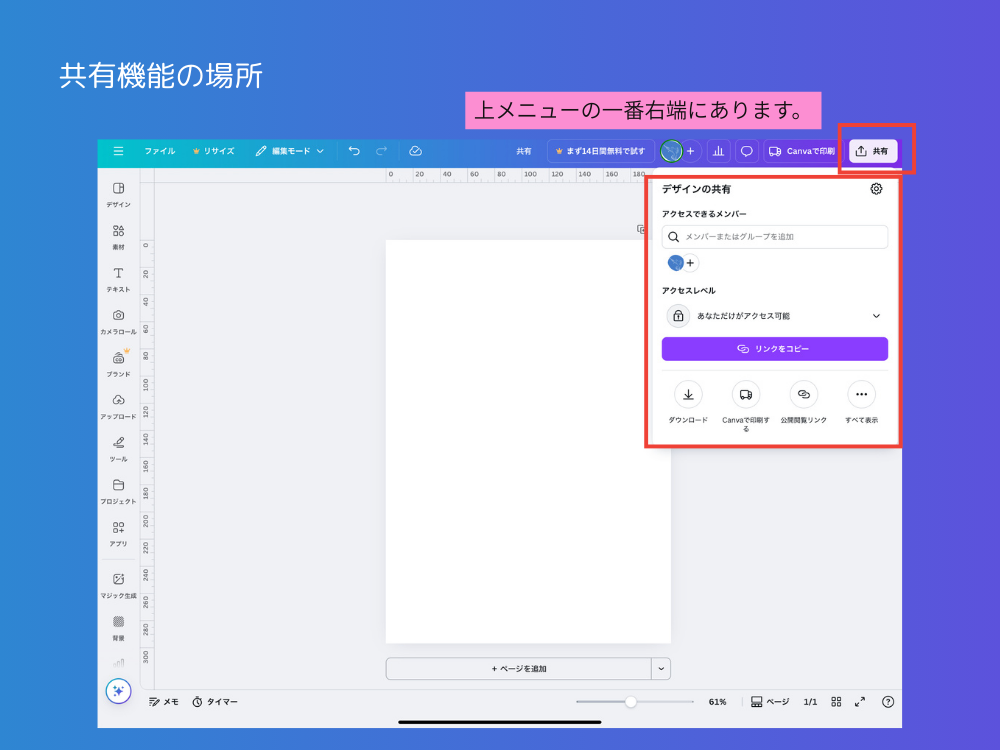
③共有方法を選ぶ
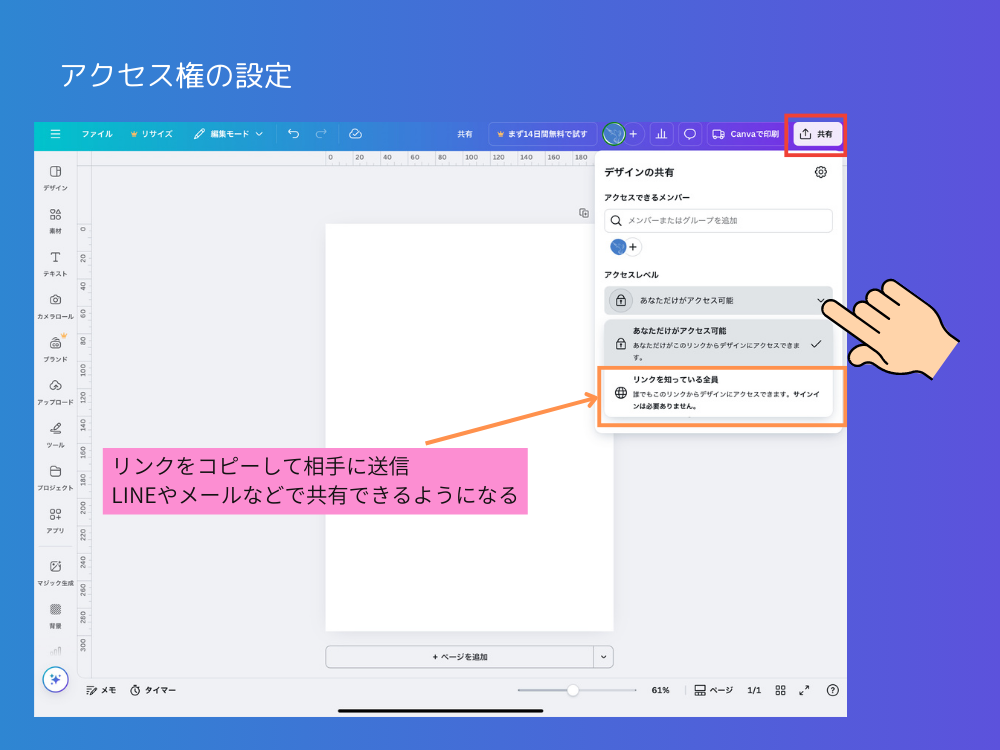
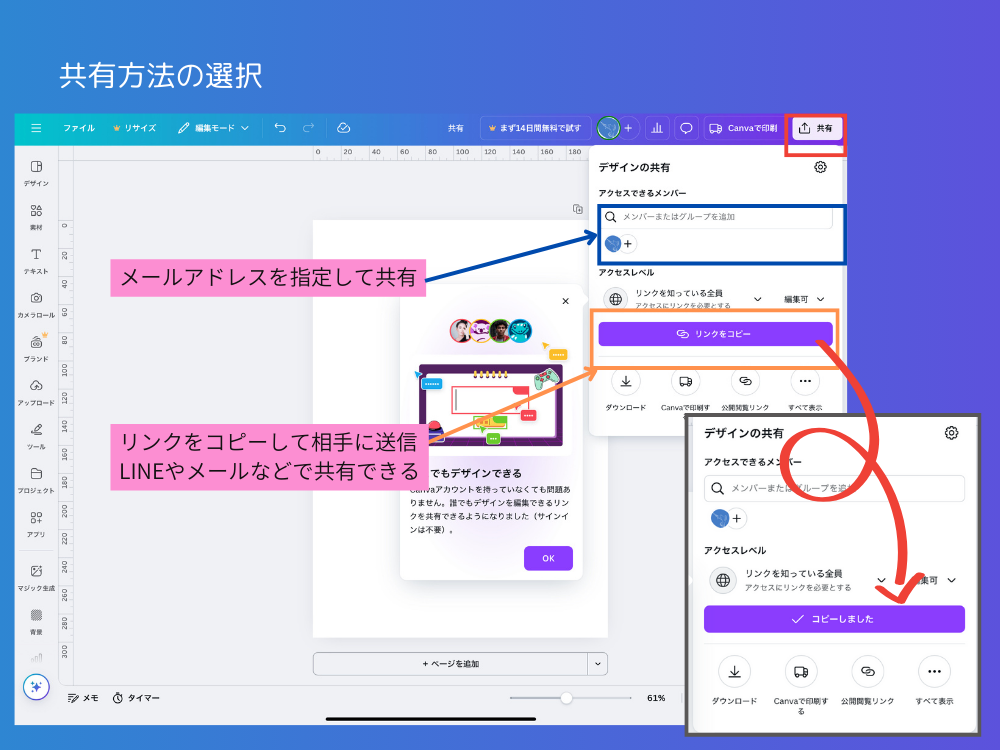
- 「リンクを知っている全員」:URLをコピーして相手に送る
- 「特定のメールアドレス」:相手のメールを入力して送る
④権限を設定する
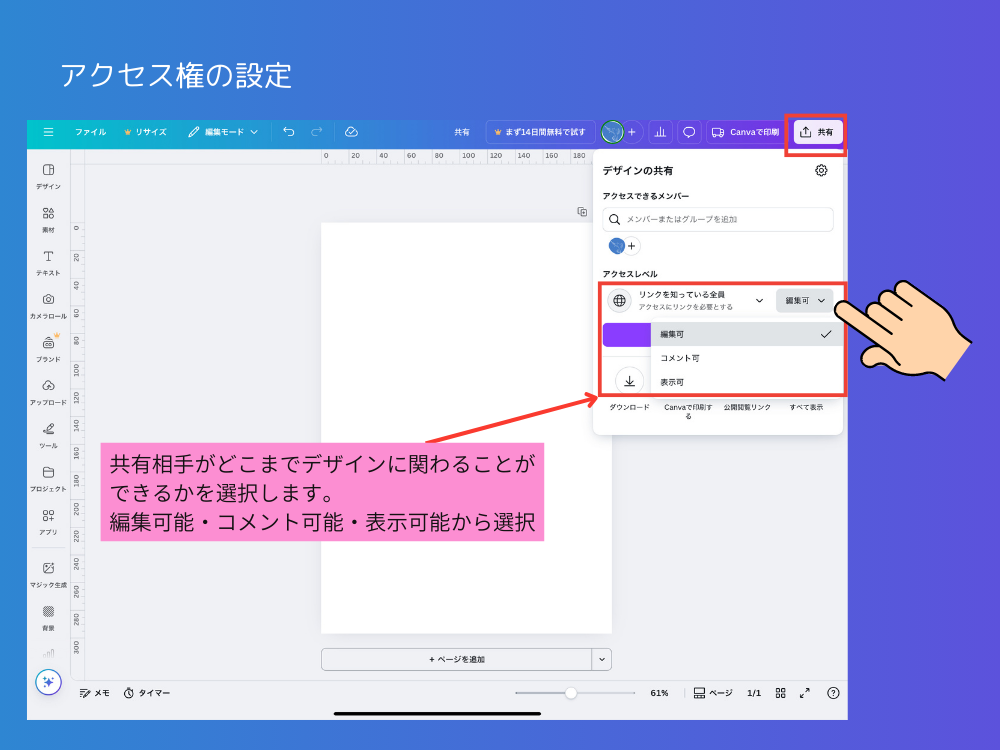
- 編集可能(共同編集したいとき)
- コメント可能(内容を確認してもらいたいとき)
- 表示可能(見てもらうだけで十分なとき)
⑤リンクをコピー・送信
最後に「リンクをコピー」ボタンを押し、LINEやメールで相手に送ります。
メールで直接招待することもできます。
スマホやタブレットでも同じ流れで操作可能です。
外出先でちょっとした修正や確認を依頼するときにも便利です。
共有機能 初心者におすすめの活用アイデア
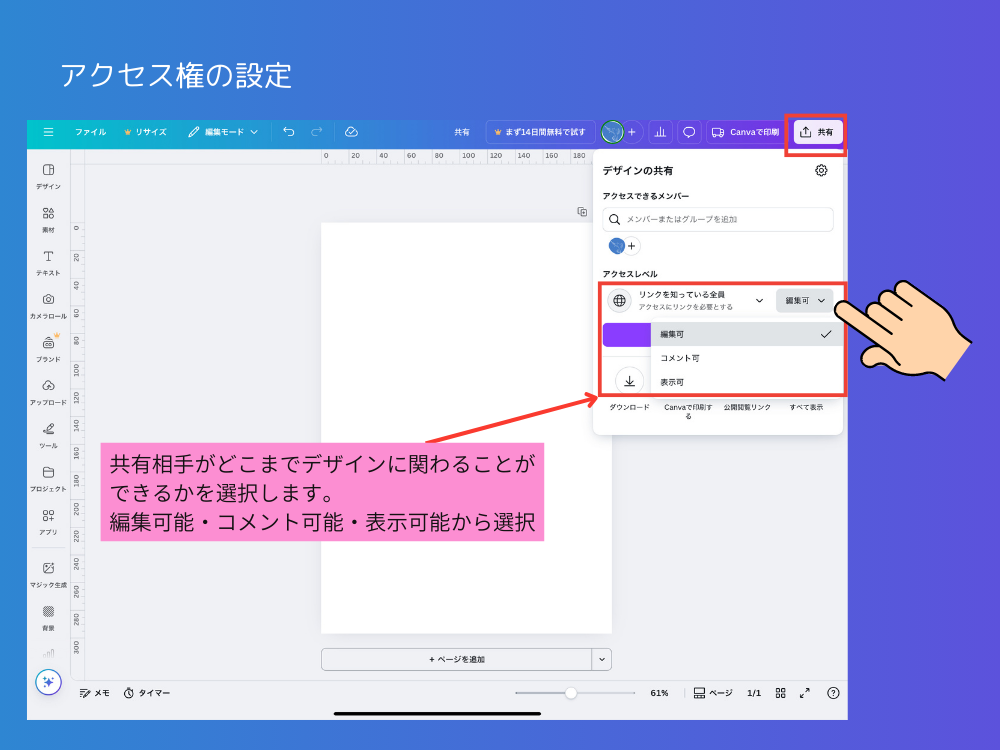
Canvaの共有機能をどう使えばいいのかな?
具体的なシーンを紹介します。
内容を確認してもらう
資料やチラシなど、誰かのOKをもらわなければならない場合、「表示可能(閲覧のみ)」で共有すれば、相手は見るだけ。
誤って編集される心配がなく安心です。
コメントをもらう
「この色はどう?」「文字が小さいかも」など、デザインの感想をもらいたいときは「コメント可能」で共有します。
相手は直接デザイン上にコメントを書き込めるので、修正点が分かりやすくなります。
会議で活躍するのはもちろん、相手が手が空いた時に確認できる利点もあります。
一緒に編集する
先生同士やチームで作業したいときは「編集可能」で共有。
複数人で同時に作業できるので、役割分担がしやすくなります。
ただし無料版では少し動作が重たく感じるときがあります。
また、有料版と無料版で使っているものがばらばらの場合は無料版に合わせて編集するようにしましょう。
Canvaを使っていない人に見せる
Canvaアカウントを持っていない人でも「閲覧のみ」のリンクを送ればOK。
依頼者や外部の人に内容確認をお願いするのにも役立ちます。
Canva有料版(Canva Pro)の共有機能

無料版でも便利に使えますが、有料版(ProやTeams)ではさらに強化された共有機能があります。
無料版と有料版の主な違い
| 項目 | 無料版 | 有料版(Pro/Teams) |
|---|---|---|
| チーム運用 | 基本は個人利用 | チーム作成・管理が可能 |
| 権限設定 | 閲覧・編集・コメントのみ | 管理者/メンバーなど細分化可能 |
| 共有できる素材 | 一部のみ | 全ての有料素材・テンプレート |
| フォルダ管理 | 個人単位 | チーム単位で共有可能 |
| ブランドキット | × | 〇(色・ロゴを統一可能) |
| 編集履歴 | 直前のみ | バージョン管理・復元可能 |
有料版は特に「チームで使う場合」に力を発揮します。
複数でテンプレートを共通化したり、デザインを効率的に管理したいときに便利です。
共有機能 を使うときの注意点
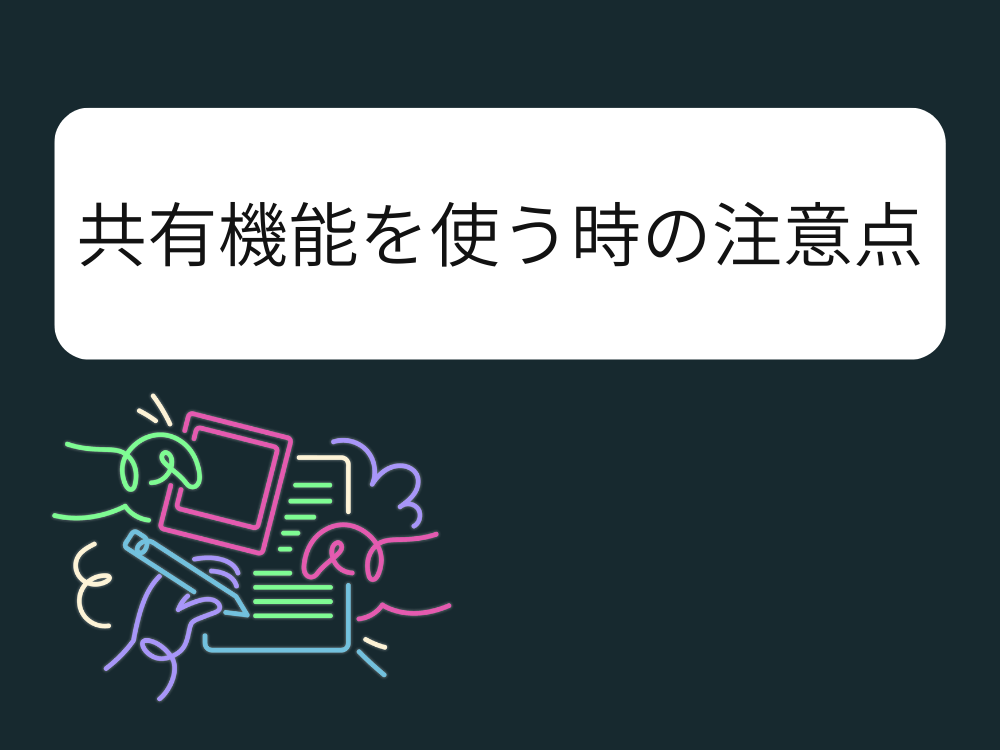
Canvaの共有機能がとても便利なことが分かったかと思います。
しかし便利な一方で、注意しておきたいポイントもあります。
権限設定に注意
「編集可能」で共有すると、相手が自由に内容を変えられてしまいます。
大切なデザインは「閲覧のみ」や「コメント可能」で共有しましょう。
デザインのテンプレートを共有したいことがあるかと思います。
完全に編集して良いものなら「共有」しても良いのですが、
・テンプレートを自分でも使いたい
・他のチームとも使いたい
場合は要注意です。
リンクの取り扱い
「リンクを知っている全員」にすると、転送された場合も誰でも見られてしまいます。
安全に共有したい場合は「特定のメールアドレスのみ」を選びましょう。
個人情報をむやみに載せない!
個人情報の表示
Canvaの共有では、アカウント名やアイコンが表示される場合があります。
プロフィールに不用意な情報を載せていないか確認しておくと安心です。
アカウント名に名前や誕生日が入っていたら要注意!
編集トラブルへの対策
複数人で同時に作業すると、誰がどこを編集したか分からなくなることも。
大事なデザインは複製を作ってから共有すると安全です。
また、むやみやたらに編集できる人を増やさないことも意識しておきましょう。
まとめ Canva 共有機能 は便利◎だけど個人情報や取り扱いに注意!
Canvaの共有機能は、初心者でもすぐに使える便利な機能です。
- 無料版でもリンク共有・メール招待・権限設定が可能
- 閲覧・コメント・編集の3種類の共有スタイルで使い分けできる
- スマホやタブレットからでも共有可能
- チームで効率よく作業したいなら有料版が便利
まずは「閲覧のみ」で安全に試してみて、慣れてきたら共同編集などに活用すると良いでしょう。
Canvaを一人で楽しむだけでなく、共有を通じて「みんなで作るデザイン」に広げてみてください。



